Scopri come rimuovere una filigrana di un'immagine su Photoshop
Photoshop è uno dei programmi di modifica delle immagini noto per le sue eccellenti prestazioni mentre si lavora con le fotografie. Questo strumento è utilizzato dalla maggior parte delle persone che hanno raggiunto un alto livello di sofisticatezza nella loro fotografia. All'interno di Photoshop sono disponibili molti strumenti di modifica, inclusi ritaglio, taglio, miglioramento e strumenti pennello. Photoshop è un altro strumento su cui puoi fare affidamento se vuoi eliminare le filigrane sui tuoi prodotti. Ora, lascia che ti presentiamo come rimuovere le filigrane in Photoshop.
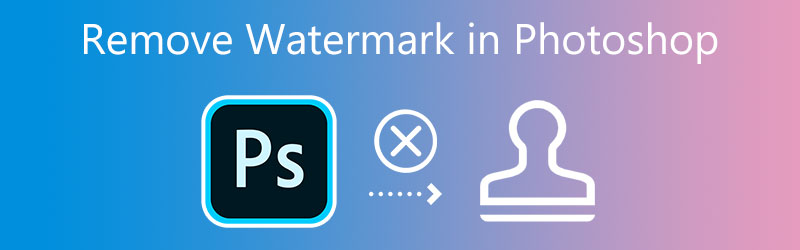

Parte 1. Come rimuovere la filigrana da Photoshop
Sei interessato a scoprire come sbarazzarsi delle filigrane in Photoshop? Cercheremo di fornire passo dopo passo un esempio di lavoro dal vivo per aiutarti a comprendere il processo di cancellazione dell'intera filigrana in Photoshop.
Passo 1: Avvia Adobe Photoshop dopo aver scaricato la versione ufficiale dal sito Web dell'azienda. Clicca il File scheda in alto, premere il tasto Aperto , vai alla posizione del file e quindi caricalo. Si aprirà l'immagine con una filigrana. Dopo aver caricato l'immagine, vai sul lato sinistro dell'interfaccia, dove il file Lazo si trova lo strumento e fare clic su di esso. Per eliminare i segni indesiderati sulla tua immagine, dovrai tracciarla attentamente.

Passo 2: Successivamente, scegli il Riempire opzione dall'elenco delle possibili scelte facendo clic su di essa all'interno del modificare zona situata nella parte alta.
Passaggio 3: Assicurarsi che il Adattamento del colore la casella è deselezionata in Riempire opzioni e che l'impostazione Contenuti venga modificata in Consapevole del contenuto. Aggiusta il Miscelazione modalità tale che Normale è selezionato come modalità e impostare il Opacità al cento per cento. È possibile fare clic su ok pulsante per salvare le modifiche se hai completato i passaggi come indicato. Puoi rimuovere la filigrana dall'immagine salvata andando su File menu e selezionando il Salva opzione.
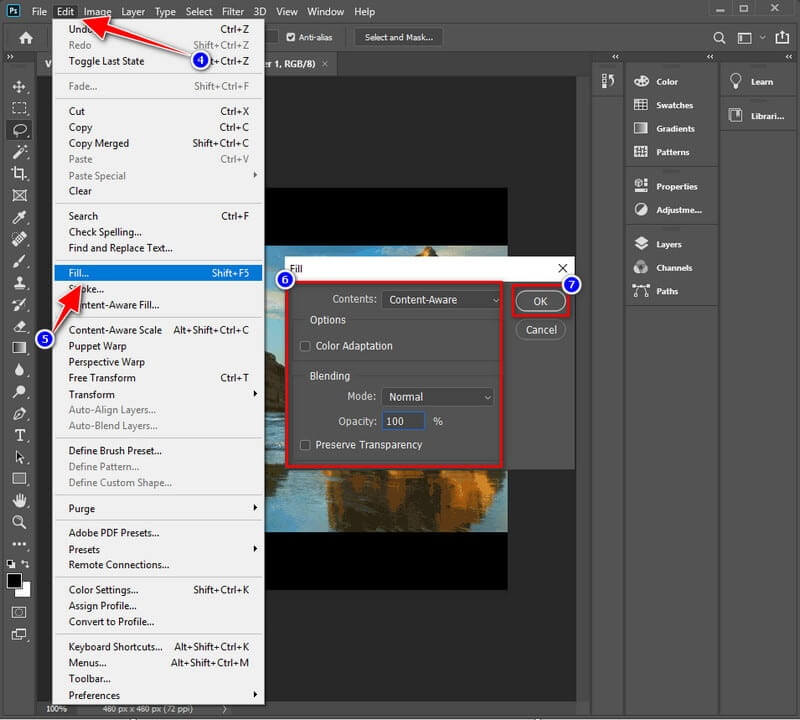
Parte 2. Come rimuovere facilmente la filigrana da online
1. Vidmore
Potresti provare il Vidmore Rimozione filigrana online gratuita se non si desidera installare un dispositivo di rimozione della filigrana sul dispositivo. Non dovrai più fare altri passaggi per quanto riguarda il download e l'installazione. Questo programma online fornisce gli stessi risultati e le stesse attività dell'altro dispositivo di rimozione di filigrane che potresti utilizzare su un computer desktop. A parte questo, non svolge alcuna funzione aggiuntiva. Questo programma fa un ottimo lavoro rimuovendo la filigrana posizionata sull'immagine. Tuttavia, non è l'opzione più eccellente disponibile. Lo strumento web è disponibile gratuitamente. Tuttavia, supporta solo un numero limitato di tipi di immagini. Controlla se questo programma supporta il formato immagine che desideri utilizzare se desideri rimuovere la filigrana da un formato immagine diverso.
Nonostante questo, è completamente gratuito ed è un bellissimo strumento da usare; sei interessato a sapere come rimuovere una filigrana da un'immagine trovata online? Le fasi ti istruiranno quindi sul completamento dell'attività utilizzando questo strumento.
Passo 1: Avvia lo strumento online cercando nel suo sito Web all'interno del tuo browser. Quindi, fai clic sul pulsante etichettato Carica immagine oppure trascina e rilascia il file immagine in quest'area.

Passo 2: Rimuovere la filigrana dopo che il file è stato caricato. Ci sono una miriade di soluzioni gratuite e multipiattaforma. La filigrana deve essere l'enfasi principale del display. Clicca il Rimuovere dopo aver selezionato la filigrana.
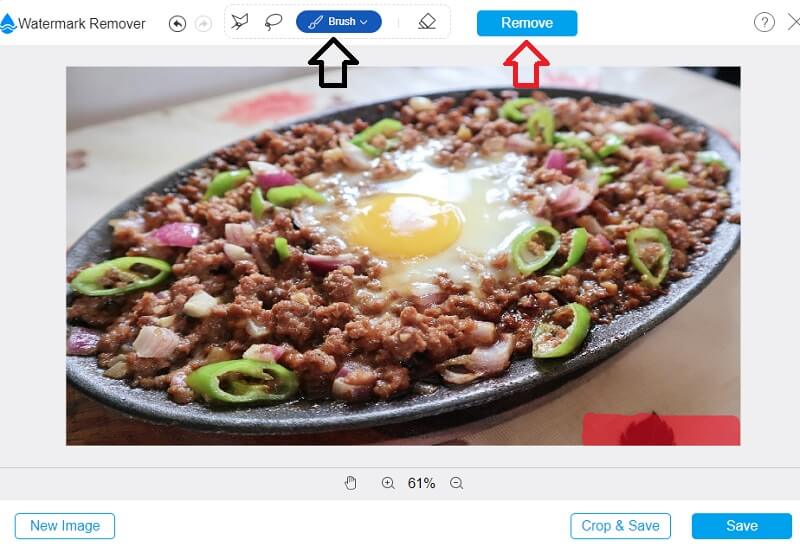
Passaggio 3: Se vuoi che il risultato venga salvato sul tuo computer, scegli Salva dal menu a tendina nella casella etichettata File. Prima ancora che tu cominci a scattare la foto, questa si memorizzerà immediatamente nel punto sul disco rigido del tuo computer che hai specificato.
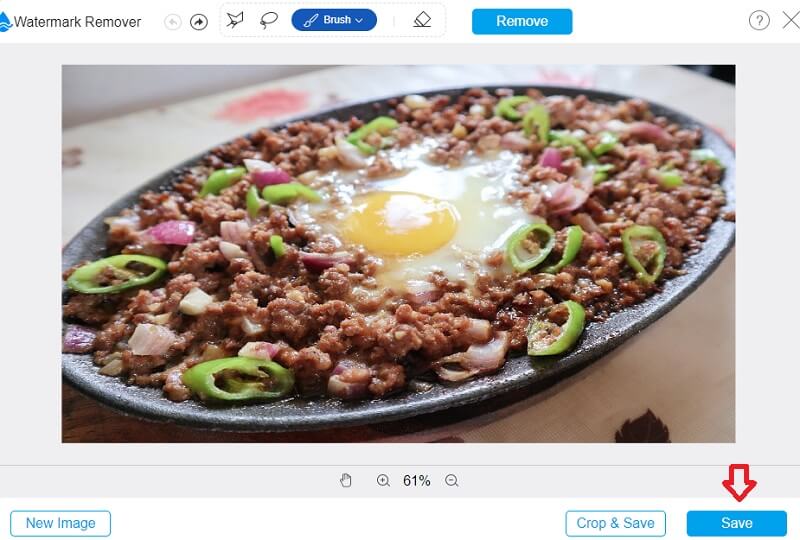
2. InPaint
Potresti essere in grado di cancellare eventuali filigrane dalle tue immagini con l'assistenza di Inpaint, che è un dispositivo di rimozione di filigrane che funziona tramite il Web. Potrebbe essere mostrato nell'immagine che pubblichi nella galleria del tuo sito web. È possibile utilizzare il programma, che è possibile ottenere scaricando dal sito Web ed è compatibile con computer con sistema operativo Windows o Mac. In aggiunta a ciò, aiuta con la pulizia delle immagini. Ancora peggio, potresti essere in grado di modificare le tue fotografie utilizzando il programma per riparare o migliorare le foto.
Si prega di riconquistarli nel luogo in cui sono stati scoperti per primi. Inoltre, ti permette di scegliere la porzione di filigrana che devi eliminare. L'uso corretto di questo dispositivo è descritto più dettagliatamente più avanti.
Passo 1: È possibile ottenere un'immagine dipinta andando su InPaint.com. Si prega di caricare una foto selezionandola dal menu seguente e il Carica immagine menu a discesa.
Passo 2: Scegli la filigrana che non vuoi conservare utilizzando l'evidenziatore situato sul lato del pennarello.
Passaggio 3: Per rimuovere del tutto la filigrana dalla tua foto, dovrai selezionare la Cancellare opzione dal menu a discesa.
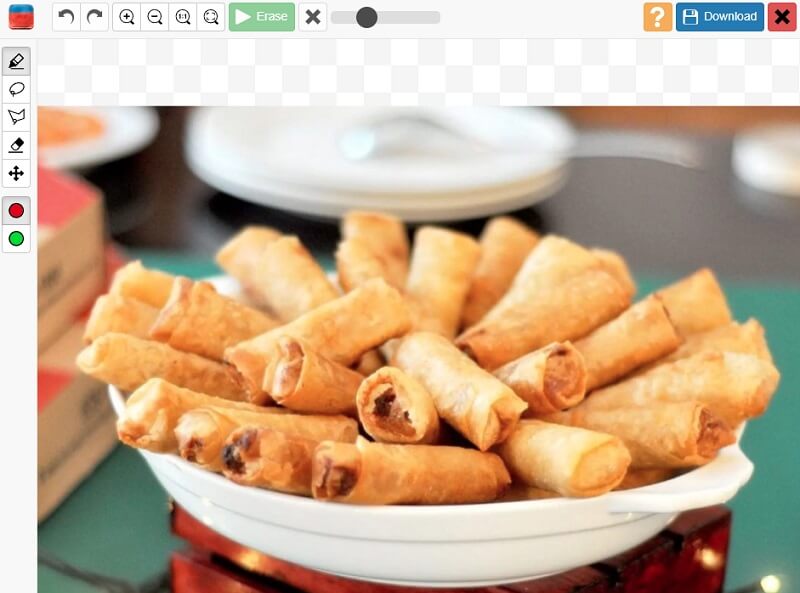
Parte 3. Grafico di confronto
- Caratteristica
- Rimuove le filigrane senza restrizioni
- Contiene ricchi strumenti di editing
- Ha un'interfaccia intuitiva
| Photoshop | Vidmore | InPaint |
Parte 4. Domande frequenti sulla rimozione di filigrane in Photoshop
Perché la qualità della mia fotografia è diminuita dopo aver rimosso la filigrana?
Dopo aver rimosso la filigrana dall'immagine, la qualità dell'immagine non dovrebbe essere diminuita in alcun modo per te. La qualità non è compromessa in alcun modo dalla rimozione della filigrana. Inoltre, per assicurarti che non danneggi in alcun modo la tua foto. È fondamentale scegliere la rimozione della filigrana più efficace a tua disposizione. Scegli il metodo migliore ed esporta l'immagine senza comprometterne la qualità.
Come rimuovere la filigrana di Shutterstock utilizzando Photoshop?
Scegli l'immagine che desideri modificare toccando l'icona Libreria. Quindi, vai al menu Strumenti e fai clic su Cancella. Quindi, inizia a evidenziare la filigrana di Shutterstock inclusa nell'immagine. Successivamente, il software ritaglierà automaticamente l'inquadratura per escludere le regioni che sono state contrassegnate. Toccando semplicemente il simbolo Check inizierà l'elaborazione. E poi puoi salvarlo sul tuo smartphone.
Qual è la risoluzione massima dell'immagine supportata da Photoshop?
L'immagine più grande che puoi modificare in Photoshop ha una risoluzione di 300.000 pixel e un'altezza di 300.000 pixel.
Conclusioni
Rimozione di una filigrana da Photoshop sarà più accessibile e puoi farlo senza difficoltà. Assicurati solo di seguire ogni passaggio esattamente come descritto sopra. Puoi provare gli strumenti alternativi descritti in questo post se invece non installi più app. E preferirei un semplice dispositivo di rimozione della filigrana.



